您的位置:首页 > Google浏览器下载安装包多设备同步使用教程
Google浏览器下载安装包多设备同步使用教程
文章来源:Chrome浏览器官网
时间:2025-07-23
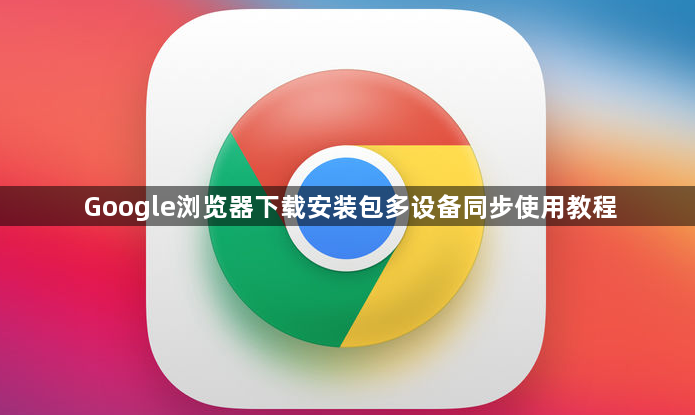
1. 登录同一谷歌账号
- 在每台设备上打开Chrome浏览器,点击右上角的头像或初始图标,选择“登录”。输入您的Google账户邮箱和密码完成登录。确保所有需要同步的设备均使用同一账号,这是实现数据同步的基础。
2. 启用同步功能并设置同步内容
- 进入浏览器设置(点击右上角三个点→“设置”),找到“同步和Google服务”选项。开启“同步”开关,并在“管理同步内容”中勾选需要同步的数据类型,如书签、历史记录、密码、扩展程序等。若需同步下载相关内容,可勾选“下载历史记录”或“下载位置”选项。
3. 手动触发同步操作
- 在“同步和Google服务”页面,点击“立即同步”按钮,强制浏览器将所有数据同步到云端。此操作适用于需要快速更新数据的场景,例如在新设备安装后或修改了同步设置时。
4. 检查同步状态与解决常见问题
- 在“同步和Google服务”页面查看同步状态,若显示“同步完成”及最近时间,则表示同步成功。若出现错误提示,可尝试以下方法:
- 检查网络连接,确保设备处于稳定网络环境;
- 清除浏览器缓存和Cookie(设置→隐私与安全→清除浏览数据);
- 更新Chrome到最新版本(设置→关于Chrome→检查更新);
- 重启浏览器或设备,重新登录账号。
5. 管理已同步设备
- 点击浏览器右上角拼图图标→谷歌账户图标→“设备同步”,可查看已登录此账号的设备列表。若发现陌生设备,可强制退出其登录状态以保障安全。
6. 备份重要数据
- 在同步前,建议通过书签管理器导出书签(HTML文件)或使用第三方工具备份密码等数据,防止同步过程中意外丢失。
请根据实际情况选择适合的操作方式,并定期备份重要数据以防丢失。
